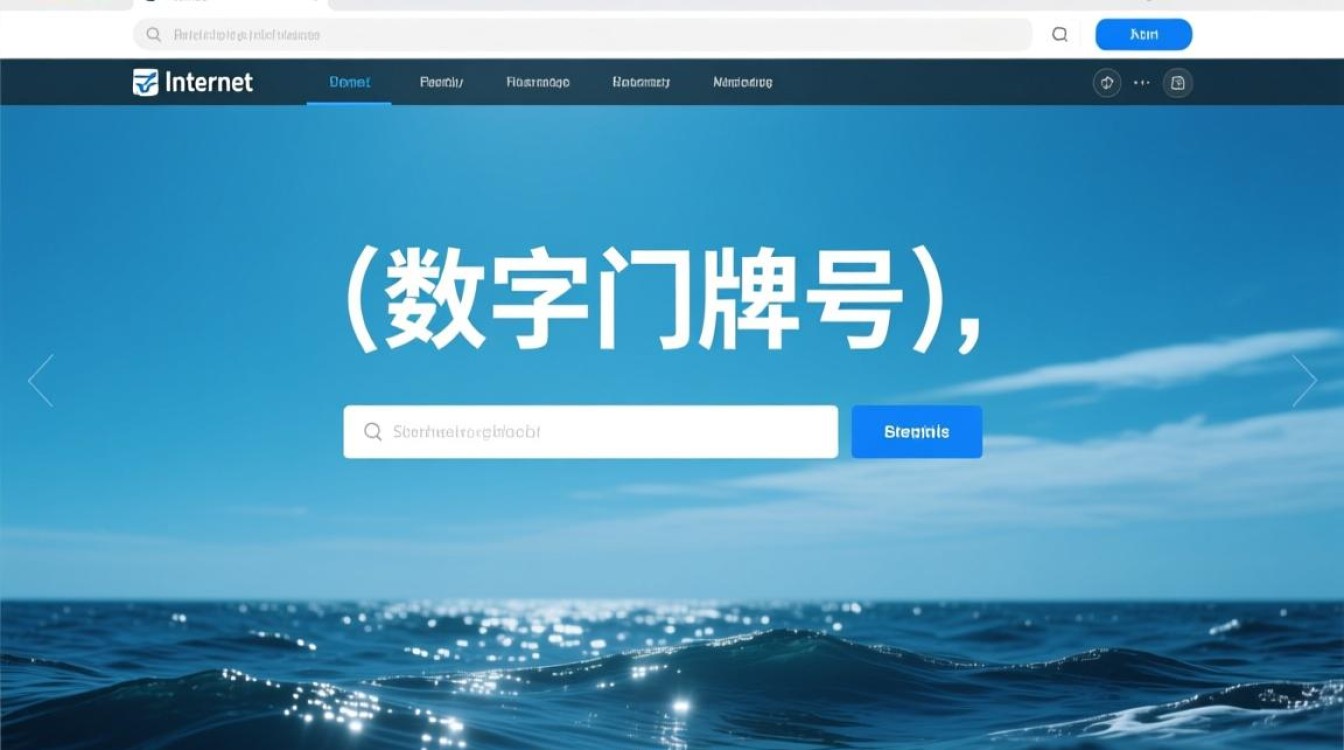虚拟机运行DNF的常见痛点
在尝试通过虚拟机运行《地下城与勇士》(DNF)时,玩家常遇到性能瓶颈、兼容性问题及操作延迟等挑战,虚拟机需模拟完整操作系统,对硬件资源(尤其是CPU、内存及显卡)的占用率显著高于原生系统,而DNF作为对实时性要求较高的2D横版格斗游戏,对帧率稳定性、输入响应速度极为敏感,虚拟机的显卡驱动通常为通用版本,难以完全调用硬件加速功能,导致游戏画面卡顿、技能施放延迟,甚至出现闪退或报错,部分玩家还因虚拟机网络配置不当,遭遇游戏内高延迟或掉线问题,严重影响体验。

性能优化:从硬件配置到虚拟机设置
破解虚拟机运行DNF的核心在于性能优化,需从硬件基础、虚拟机参数及系统环境三方面协同调整。
硬件资源保障
建议为虚拟机分配至少4GB内存(推荐8GB),CPU核心数不少于2个(优先选择支持虚拟化技术的处理器,如Intel i5以上或AMD Ryzen 5以上),并确保虚拟机开启“VT-x/AMD-V”硬件虚拟化技术(需在BIOS中启用),显卡方面,若主机支持,可配置“GPU Passthrough”(显卡直通),使虚拟机直接调用物理显卡,大幅提升图形处理能力;若不支持,需在虚拟机设置中启用3D加速功能,并安装对应显卡的官方驱动(如VMware Tools或VirtualBox Guest Additions)。
虚拟机系统精简
安装虚拟机操作系统时,建议选择Windows 7或Windows 10(32位系统资源占用更低),并关闭不必要的后台服务及启动项,通过“任务管理器”结束非核心进程,释放CPU及内存资源,将虚拟机磁盘类型设置为“精简置备”或“厚置备置零”,以提升读写速度,避免因磁盘I/O瓶颈导致卡顿。
游戏参数调整
进入DNF游戏后,在“视频设置”中降低画质选项(如将分辨率调至1024×768、关闭阴影及特效),并开启“窗口化模式”或“无边框窗口模式”,减少渲染压力,网络方面,建议在虚拟机网络设置中选择“桥接模式”,使其与主机处于同一局域网,降低延迟。
兼容性与报错解决:关键问题排查
即便完成性能优化,虚拟机运行DNF仍可能遇到兼容性或报错问题,需针对性解决。

DirectX与组件缺失
DNF依赖DirectX 9.0c环境,虚拟机需手动安装“DirectX End-User Runtime”组件,并确保系统文件完整(可通过运行“sfc /scannow”命令修复),若出现“d3dx9_43.dll缺失”等错误,需从微软官网下载对应版本的DirectX修复工具进行修复。
防火墙与安全软件拦截
虚拟机中的防火墙或第三方杀毒软件可能阻止DNF联网,需将游戏程序添加至白名单,或临时关闭安全软件(操作完成后及时开启),部分虚拟机(如VMware)默认开启“网络地址转换”(NAT),可能导致游戏内IP异常,建议桥接网络或配置端口转发。
闪退与崩溃问题
若游戏频繁闪退,可尝试以下方法:① 虚拟机内存调至4GB以上并启用“ hugepages”(Linux系统)或“内存 ballooning”(Windows系统);② 关闭虚拟机的“快照”功能,避免因快照冲突导致数据异常;③ 重新安装游戏客户端,确保文件完整性(可通过游戏修复工具验证)。
进阶技巧:提升流畅度的隐藏设置
对于追求极致体验的玩家,可通过进阶设置进一步优化虚拟机运行DNF的效果。
CPU核心绑定与优先级调整
在虚拟机设置中,将DNF进程绑定至独立的CPU核心,避免与其他进程资源争抢,通过“任务管理器”将游戏进程优先级设置为“高”,提升系统响应速度。

磁盘I/O优化
若使用SSD作为虚拟机磁盘,可开启“TRIM”命令提升写入性能;若为机械硬盘,建议将虚拟机磁盘文件(.vmdk/.vdi)存放于磁盘空闲空间较大的分区,减少碎片化。
输入设备优化
虚拟机默认的键盘鼠标响应存在延迟,可通过安装“Synergy”或“Barrier”等跨设备控制软件,实现主机与虚拟机无缝切换输入;或使用游戏手柄连接虚拟机USB接口,提升操作精准度。
总结与注意事项
通过合理的硬件配置、虚拟机参数调整及系统优化,虚拟机运行DNF的流畅度可显著提升,甚至接近原生体验,但需注意,虚拟机始终存在性能损耗,对于追求极致竞技的玩家,仍建议在主机系统上直接运行游戏,使用虚拟机时需遵守游戏用户协议,避免因违规操作导致账号封禁,若遇到复杂问题,可查阅虚拟机官方文档或社区论坛,结合具体硬件与环境进行针对性调试,最终实现稳定畅快的DNF游戏体验。